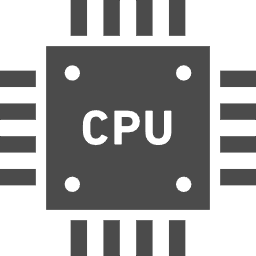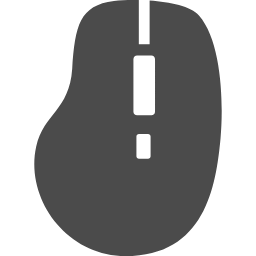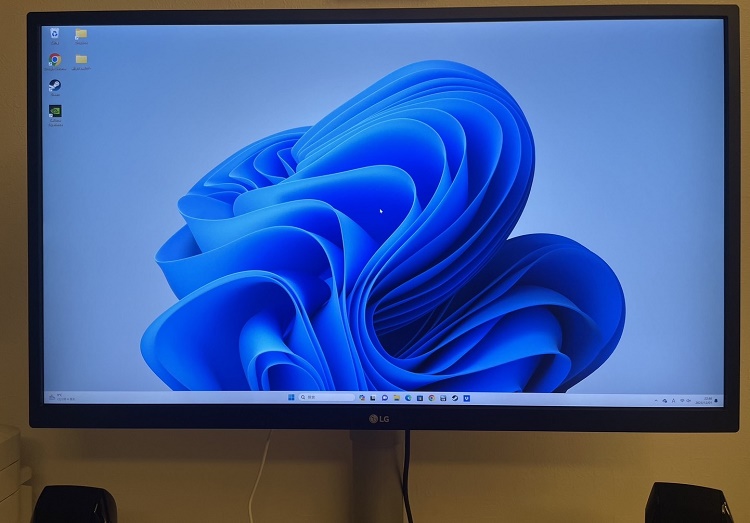当ページでは、VESA規格に対応していないモニターをモニターアームで取り付ける方法について解説している。モニター自体がVESA規格に対応していれば何も問題はないのだが、どうしても非対応モニターでもモニターアームを使いたいと考えている方は多いだろう。私もそうだったので試行錯誤の上で解決策を見出した。上記のVESA規格非対応モニター用のアダプタ(わずか1,900円)を活用している。
中国製の製品のためはっきりとした製品名はない。これさえあればモニターを買い替える必要なく快適なゲーム環境を構築できるはずだ。基本的に国産の信頼できるメーカーからは販売されていない。Amazon上のサクラを見つけるツールである「サクラチェッカー(外部サイト)」で調べるとだいたい怪しいものばかりだ。他に選択肢がないのでそれを知った上で購入する必要がある。興味のある方は自己責任で実行して欲しい。
VESA規格非対応でもモニターアームを使用できる!

筆者は以前「ASUS VX248H」というゲーミングモニターを購入した。このモニターは価格も安く多くのゲーマーが使用していた人気のモデルだったこともあり飛びついたという経緯がある。このASUS VX248HはVESA規格非対応で長らく悪戦苦闘していた。モニターアームを取り付けるにはひと手間掛けなければいけない。購入時はモニターアームで吊ることを考えていなかったため、少しでもスタイリッシュでかつ安価なモニターをとこの製品を選択したのだ。
私はASUS VX248Hをサブディスプレイとして用いていて、デュアルモニター環境を構築している。そして先日、トリプルモニター環境を構築しようとしたときに全てのモニターをアームで吊りたいという衝動に駆られたというわけだ。当然そのままではモニターアームを使用できず悩みに悩んだ。当然お金があれば新しくモニターを買えばいいだけだがなかなかそこまでの予算を出せない。
VESA規格とは

VESA規格とは、モニターの背面にあるアームなどを取り付けるためのネジ穴(画像はAmazonから引用)のことである。このVESAマウント対応で囲まれてる4角にある4つのネジ穴があればVESA規格に対応していてモニターアームを簡単に取り付けられる仕組みになっているのだ。
規格が統一されているからこそユーザーは気軽にモニターアームを導入することができる。中には、「ASUS VX248H」のようにこの規格に対応していないモデルもあるということだ。特に少し古いモデルに多い。これから購入するという方はそれほど心配しなくてもよいだろう。
モニターアームでVESA規格外モニターを取り付ける方法
ASUS VX248Hは、VESA規格非対応モデルで背面にはモニターアームを取り付けるためのネジ穴がない。つまり、モニターアームを付けるのが難しいということになる。それでも少し手間をかければ対応可能だ。VESA規格外モニターにモニターアームを取り付けるには下記の2つの方法がある。
自分でモニターにネジ穴を作る
一つは最もポピュラーと言うべきか、すぐに思い付く方法で自分でモニターにネジ穴を作ることだ。電動ドリルなどの道具や補強に使う金属のようなものがあればすぐにできる。専門家の方であればすぐにできそうだ。
私のような素人にはハードルが高すぎる。モニターのカバーを外して行う必要があったり、素人なので失敗のリスクがあったりとやや難易度が高いことから行動に移していなかった。不可逆性が高いのは悩ましいところだ。失敗してもよいと考えているなら問題はないが、基本的には避けるべきだろう。
ホルダー方式-VESAアダプタを利用する
そして今回はもう一つの方法である「ホルダー方式」での固定を選択した。Amazonで販売されている「VESAアダプタ」・「VRSA取付ホルダー」というパーツを使用したのだ。購入したのは「Wearson 14-27インチモニターアームVESAアダプタ」だ。現在は販売を終了している。
それでも「Wearson 14-27インチモニターアームVESAアダプタ」と同等の製品は色々あるので探していただければと思う。「モニターアームVESAアダプタ」で検索するとよい。とにかく安く気軽に選択できるのは嬉しい。取り付けに当たっては自己責任となるので注意してほしい。場合によってはモニターが外れて机に打ち付けてしまうことにもなりかねない。
VESAアダプタで実際に取り付けてみた!
VESA取り付けホルダーを購入
- レビューはイマイチだが安い
- Wearson VESAアダプタの中身は簡素だ
- 箱の裏側にマニュアルがある
 届いたのがこちら。購入したのは「Wearson 14-27インチモニターアームVESAアダプタ」だ。中国語で記載されていることからすぐに中国製であることがわかる。Amazonのレビューを見てみると、欠品があったり塗装が剥がれていたりとあまり評判は良くないので積極的におすすめできるわけではない。
届いたのがこちら。購入したのは「Wearson 14-27インチモニターアームVESAアダプタ」だ。中国語で記載されていることからすぐに中国製であることがわかる。Amazonのレビューを見てみると、欠品があったり塗装が剥がれていたりとあまり評判は良くないので積極的におすすめできるわけではない。
実際に私も塗装の剥がれに当たってしまった。購入前からある程度覚悟はしていてギャンブル要素もあったが、1,899円なら失敗しても笑って済ませられると考えて選択した。今のところ国産のものはなさそうだ。意外とあると便利なーと思うものは国内メーカーが取り扱っていないことが多いように思う。
 簡素なのは仕方ないとしてもマニュアルがないのが痛い。何となくで分かったもののそれなりに苦戦した。一部塗装が剥がれていて品質にも疑問がある。実用に問題がなければ私は気にしない。完璧を求めたい方は避けた方がよいだろう。
簡素なのは仕方ないとしてもマニュアルがないのが痛い。何となくで分かったもののそれなりに苦戦した。一部塗装が剥がれていて品質にも疑問がある。実用に問題がなければ私は気にしない。完璧を求めたい方は避けた方がよいだろう。
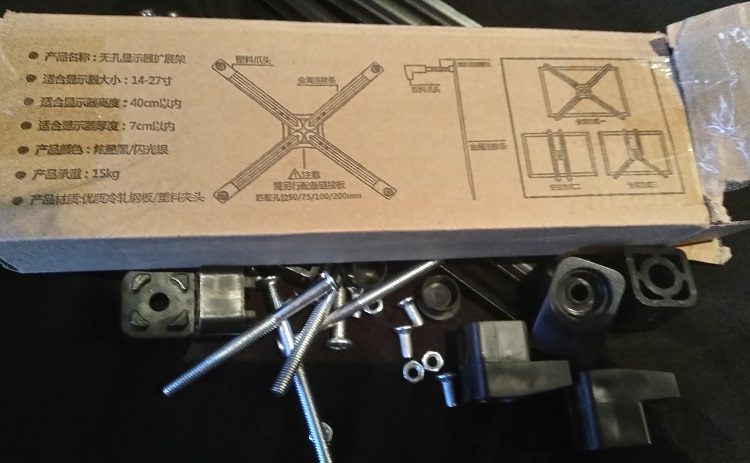 箱の裏側にマニュアルのようなものがあった。何を意味しているかは理解できなかった。改めて見るとマニュアルというよりも製品紹介だ。Amazonの写真であったものをイラスト化したようなものだろう。
箱の裏側にマニュアルのようなものがあった。何を意味しているかは理解できなかった。改めて見るとマニュアルというよりも製品紹介だ。Amazonの写真であったものをイラスト化したようなものだろう。
ネジとブロックの役割
- 器具を取り付けてみる
- ブロックみたいなものを発見する
- ブロックを取り付けてみる
- ブロックの意味を勘違いしていた
- 通常ならブロックは不要
 モニターを支える部品のようなものに長いネジを入れて金属の棒につなげてみる。
モニターを支える部品のようなものに長いネジを入れて金属の棒につなげてみる。
 これでいいのか全くわからず不安になりながらも作業を続ける。モニターを支える部品に接続できるブロックみたいなものがあることに気付く。
これでいいのか全くわからず不安になりながらも作業を続ける。モニターを支える部品に接続できるブロックみたいなものがあることに気付く。
 そのブロックを接続するとピッタリの大きさだった。ここにモニターを載せるわけだ。なるほどなるほどとテキパキと作業を進めていた。
そのブロックを接続するとピッタリの大きさだった。ここにモニターを載せるわけだ。なるほどなるほどとテキパキと作業を進めていた。
 一旦モニターの厚さと合うか確認する。意外と余裕があるので、接続したブロックみたいなものは外してもよさそうだ。なるほど、このブロックは大きい(厚い)モニターに対応するためのものなのか。と、完全に勘違いしていたみたいだ。
一旦モニターの厚さと合うか確認する。意外と余裕があるので、接続したブロックみたいなものは外してもよさそうだ。なるほど、このブロックは大きい(厚い)モニターに対応するためのものなのか。と、完全に勘違いしていたみたいだ。
 長いネジを使うならブロックが必須だ。ブロックを外した状態が上記の画像となる。ネジがこれ以上回らなくなった。どうやらこの長いネジを使用する場合はブロックが必須のようだ。中くらいの長さのネジもあったため、ブロックを使用しない場合はそっちを使うのか。なるほど!マニュアルが無いということはこれほどまでにストレスが溜まるのか。
長いネジを使うならブロックが必須だ。ブロックを外した状態が上記の画像となる。ネジがこれ以上回らなくなった。どうやらこの長いネジを使用する場合はブロックが必須のようだ。中くらいの長さのネジもあったため、ブロックを使用しない場合はそっちを使うのか。なるほど!マニュアルが無いということはこれほどまでにストレスが溜まるのか。
実際の取り付け
- 早速モニターアームにアダプタを取り付ける
- モニターアームへの取り付けが完了
- 完成、意外と造りがよく安定している
 モニターアームに取り付ける。ネジ2本で固定すれば動かず、意外としっかりしている。これは想定外によい買い物をしたかなと思いながらセッティングをしていく。
モニターアームに取り付ける。ネジ2本で固定すれば動かず、意外としっかりしている。これは想定外によい買い物をしたかなと思いながらセッティングをしていく。
 モニターアームに全て取付た状態だ。何度か取り外したせいか、ナットが回らなくなったためワッシャーを噛ませて応急処置をした。少しきつめにしたほうがいい感じになる。
モニターアームに全て取付た状態だ。何度か取り外したせいか、ナットが回らなくなったためワッシャーを噛ませて応急処置をした。少しきつめにしたほうがいい感じになる。
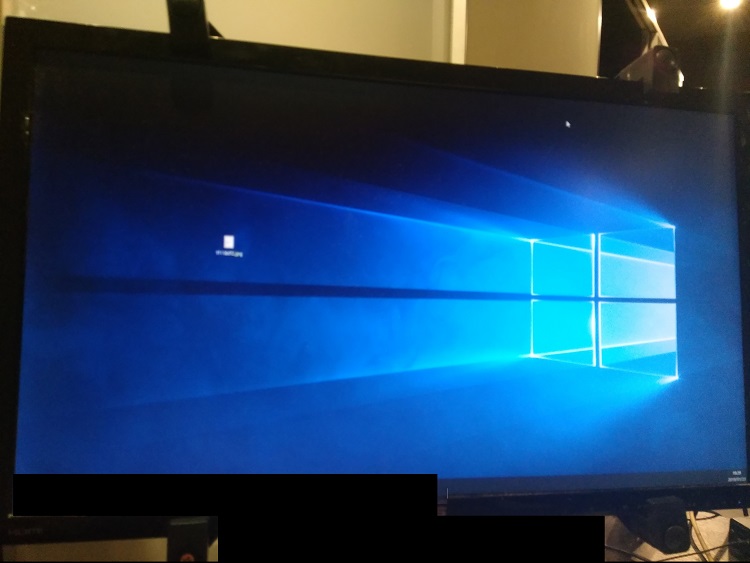 取り付けたモニターだ。あまり高価でないものなので不安だったが、しっかりと支えてくれている。ちなみに、取り付けたモニターアームは2,000円ほどで買った「グリーンハウス AMCF01」である。
取り付けたモニターだ。あまり高価でないものなので不安だったが、しっかりと支えてくれている。ちなみに、取り付けたモニターアームは2,000円ほどで買った「グリーンハウス AMCF01」である。
全モニターの吊り下げが実現した!
これで3つのモニター全て吊り下げるという自己満足を成し遂げた。割りと強引な形で取り付けたもののVESA規格非対応のモニターであってもアームに取り付けることは難しくないということが分かった。「Wearson 14-27インチモニターアームVESAアダプタ」についてもレビューは散々だが価格を考えると意外と納得できるのではないかと思う。今は同じ製品はないが、似たような製品はたくさんあるので購入できなくて困ることはない。
今回は色々手間取って取り付けに1時間近く掛かってしまった。要領さえ掴めば10分もあれば取り付けられるだろう。本当は写真をアップしたかったのだが、机の上と部屋が汚すぎたので自重した。一番いい方法はモニターの買い替えであることは間違いない。それでもコストを抑えたいという方はぜひ挑戦してみて欲しい。